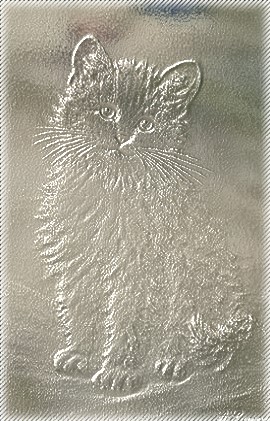|
--> | 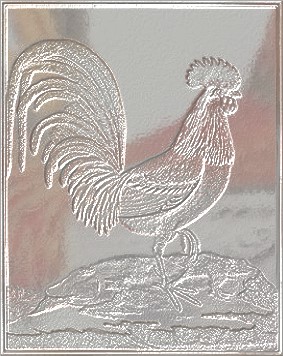 |
Vorgehensweise:
  |
Schritt 1:
|
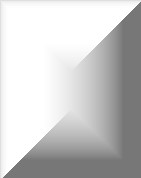 |
Schritt 2: Kopieren Sie das leere, weiße Bild einmal in die Zwischenablage und fügen Sie es als Objekt wieder ein. Schritt 3: Schritt 4: |
 |
Schritt 5: Rand und Tiefe jeweils auf 1 setzen Schritt 6: In der Menüleiste oben das Symbol für Material wählen und dort folgende Einstellungen vornehmen: Stoß: Stoßdiagramm anklicken, den gespeicherten Hahn wählen, Dichte 100% Reflektion: Reflektionsdiagramm wählen, ebenfalls den Hahn, Dichte 100% Schattierung: metallisch und..... fertig!!! |
Weitere Beispiele: